여러분 트위터 봇 만드는 방법 아시나요? 저는 트위터 봇 같은 것도 직접 만들거나 프로그램을 구매해서 사용해야 하는 줄 알았어요. 그런데 무료로 사용할 수 있는 좋은 사이트가 있더라구요. 게다가 설정 방법도 너무 쉽습니다. 트위터 친구 만들때 또는 어떤 것을 연속적으로 올릴 때 아주 유용하게 사용할 수 있는 트위터 봇 만드는 방법을 소개해 드립니다. 마지막에 써 놓은 주의사항도 꼭 읽어주세요. 자동으로 트윗을 보내다 정지당할수도 있어서요 정지당하면 풀면 되긴 하지만 그래도 언제 정지 당한지 모르면 발행을 원하던 트윗들이 멈춰있게 되니까요.
간단하게 트위터 봇 만들기
트위터봇
위의 사이트에 들어가시면 아래와 같은 화면을 보실 수 있어요.
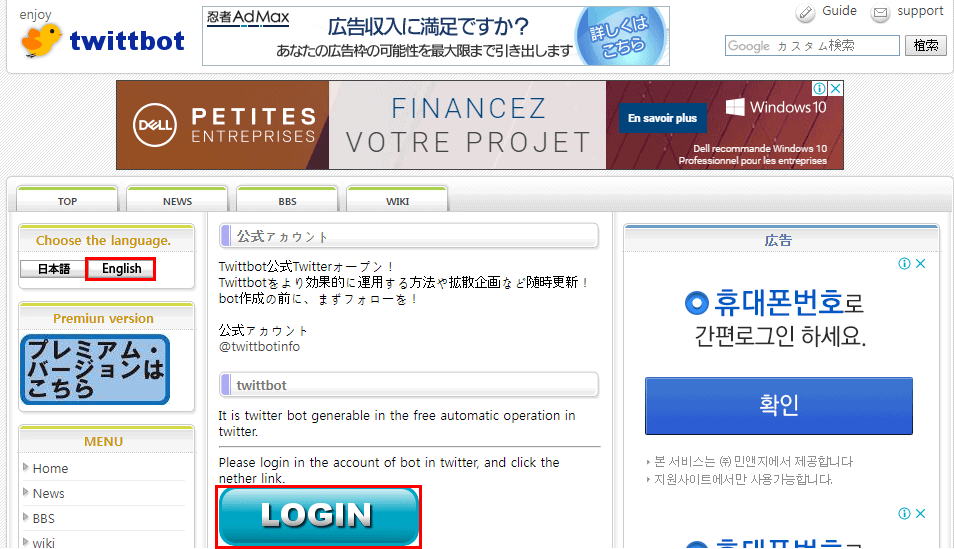
왼쪽에 보면 Choose the language. 라고 언어 선택하는 부분이 있죠. 저는 일본어를 몰라서 그나마 읽을 수 있는 영어로 선택해서 이용합니다. 일본어를 잘하신다면 그냥 이용하셔도 되겠죠. 그리고 LOGIN이라는 버튼이 보이시죠? 저 버튼을 눌러주세요.
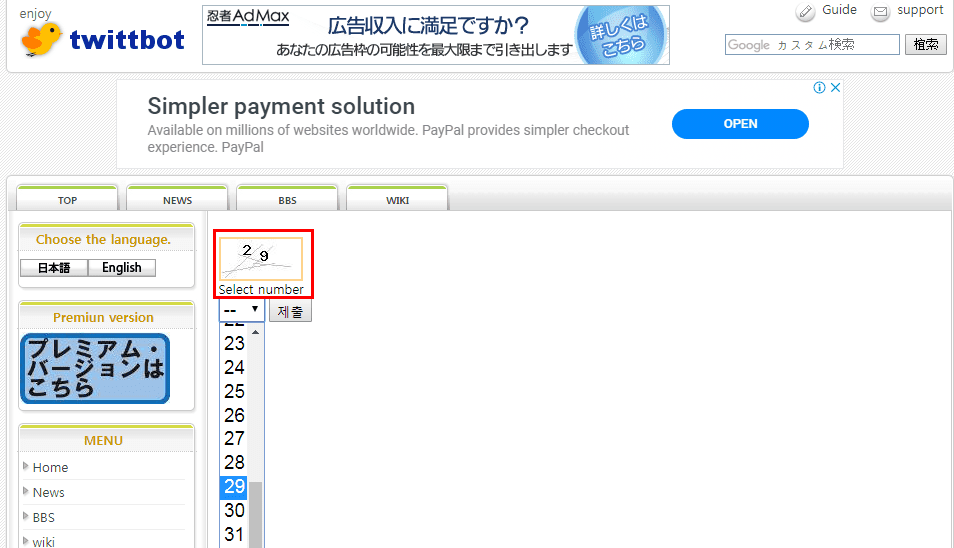
그러면 다음과 같은 캡챠가 떠요. 맞는 숫자를 선택만 해주시면 다음으로 넘어갑니다.
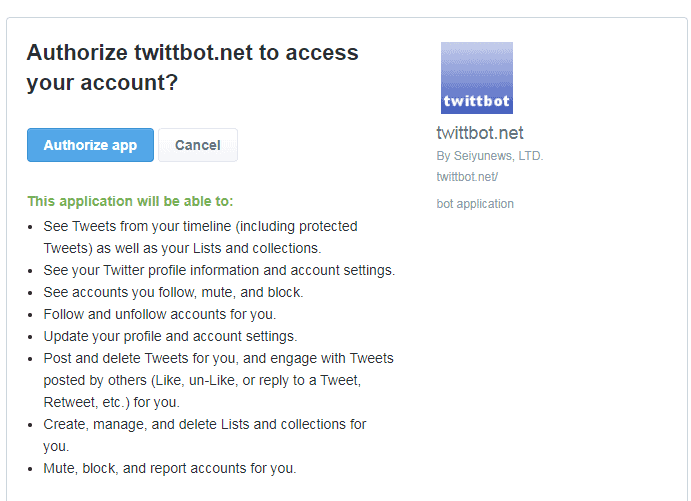
twittbot이 계정에 엑세스할 권한을 줘야해요. 그래야 트윗봇이 스스로 오토 포스팅을 할테니까요. Authorize app을 눌러주세요. 여기까지 끝내셨다면
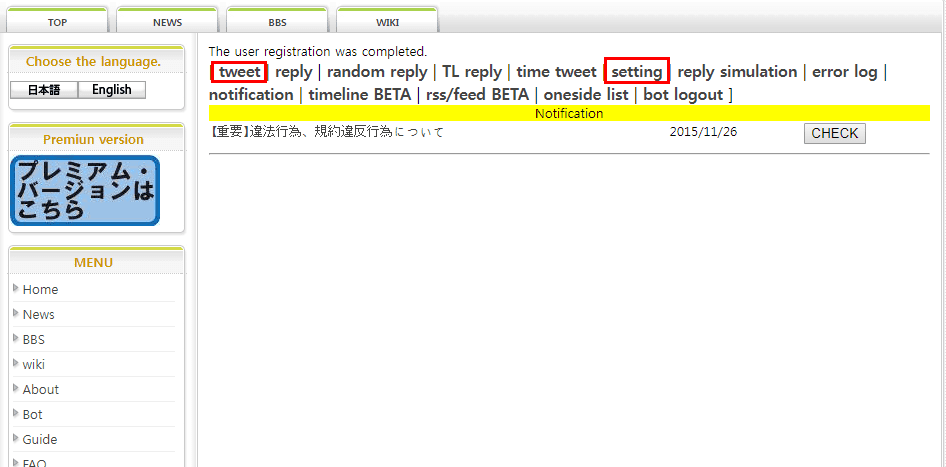
위와 같은 창이 나와요. 일단 자동포스팅을 하기 위해서는 저 여러 항목중에 tweet과 setting 부분을 설정해 주셔야 해요.
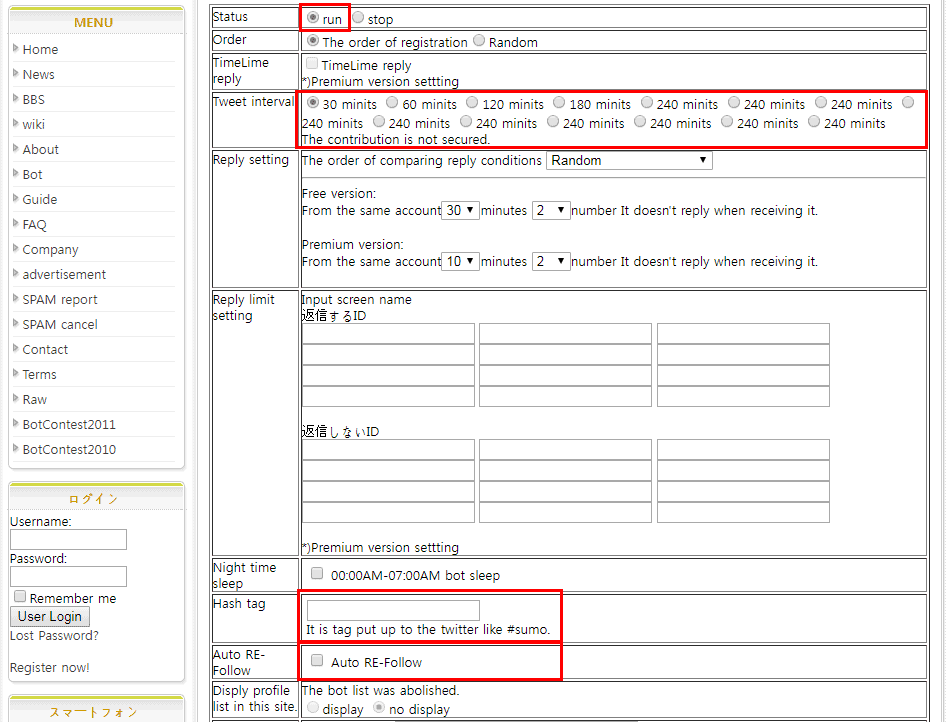
우선 setting 부분을 볼게요. Status는 run으로 해놓으셔야 자동 포스팅이 진행됩니다.
Tweet interval은 트윗을 올리는 시간 간격을 설정할 수 있어요.
그리고 밑에 Hash tag 보시면 이곳에 쓴 단어들을 포스팅 뒤에 추가하게 됩니다. 예를 들어 포스팅 하는 글이 강남에서 최고 맛있는 맛집이라고 하면 Hash Tag 부분에 #강남맛집 #강남최고맛집 이렇게 써 놓으신다면
글은 아래와 같이 발행 됩니다
강남에서 최고 맛있는 맛집 ##강남맛집 #강남최고맛집
그리고 auto RE-Follow보이시죠? 저기에 체크를 해주시면 누군가 여러분을 팔로우 한다면 동시에 맞팔을 해주는 기능입니다. 저것을 쓰면 팔로워와 팔로잉 두개 모두를 비슷한 크기로 유지시킬 수 있죠. 좋은 기능이에요. 일일이 팔로우해줄 필요도 없구요
이번엔 위에 tweet메뉴를 볼게요
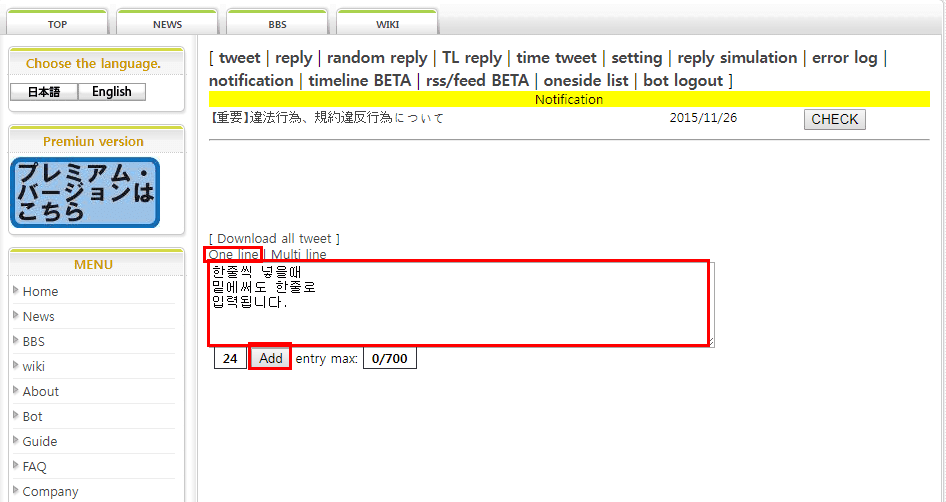
눌러보시면 One line과 Multi line이라는 부분이 있을거에요.
one line부분에는 저 박스안에 넣은 내용들이 전부 함께 입력됩니다. 내용을 쓰시고 Add를 누르시면 됩니다.
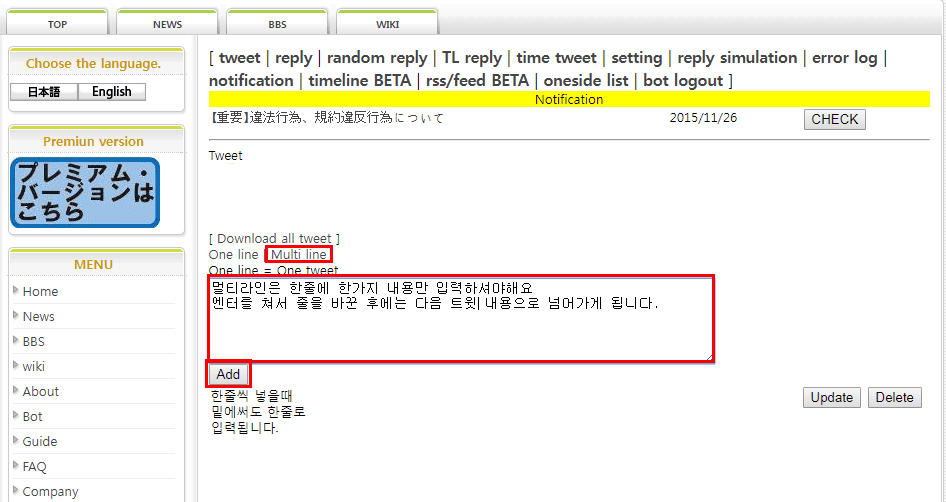
multi line을 누르시면 엔터를 통한 줄바꿈 기준으로 다음 포스팅 내용으로 바뀌게 됩니다. 저 상태에서 엔터를 누르면
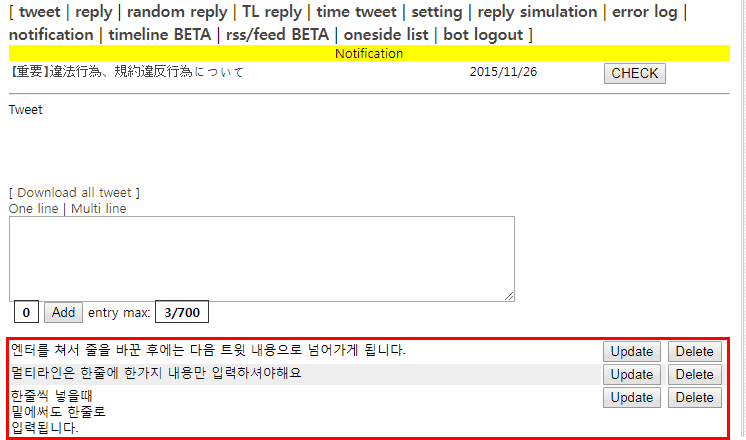
위의 사진의 결과를 보세요. 멀티라인은 줄바꿈 기준으로 넘어갑니다. 만약 박스의 크기가 줄의 길이보다 짧아서 밑으로 내려간 글씨는 한줄 내용으로 입력됩니다. 무조건 엔터로 줄바꿈을 할 때만 다음 내용으로 넘어 간다는 사실만 아시면 될거에요.
주의 사항
아래 추가된 내용이 너무 적어서 같은 내용만 계속 반복 된다면 계정이 정지 될수도 있습니다. 충분히 많은 내용과 적당한 시간 간격을 두고 자동 포스팅을 이어가게 해주시면 여러분도 정지 당하지 않고 유용하게 사용 가능할 거라 생각합니다. 저도 맞팔 이라는 키워드를 해쉬태그에 넣어서 가끔 사용하고 있습니다.
트위터 관련 포스팅
특정 트위터의 미디어 한번에 다운받는 방법: https://lsrank.com/useful-tip/twitter-media-batch-download/